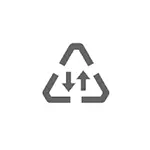
Dans cette instruction détaillée, comment désactiver les économies de trafic sur les smartphones avec un système d'exploitation propre Android et sur Samsung Galaxy, où les actions nécessaires sont légèrement différentes, ainsi que la vidéo où l'ensemble du processus est affiché. Un sujet similaire: comment désactiver le mode d'économie de données iPhone.
- Désactiver l'économie de trafic à Pure Android
- Comment désactiver les économies de trafic sur Samsung Galaxy
- Instruction vidéo
- Économies de données dans les navigateurs sur l'exemple du navigateur Yandex et Google Chrome
Désactiver l'enregistrement du trafic mobile sur un smartphone avec un système Android propre
D'autres étapes sont démontrées sur le téléphone avec Android 10, mais fonctionneront dans des versions depuis 7 et la fin de 11. Sur certaines marques, les actions peuvent être légèrement différentes, mais la logique reste la même.
Il existe deux possibilités de déconnexion d'économie de trafic, le premier - dans les paramètres:
- Allez à Paramètres - Réseau et Internet.
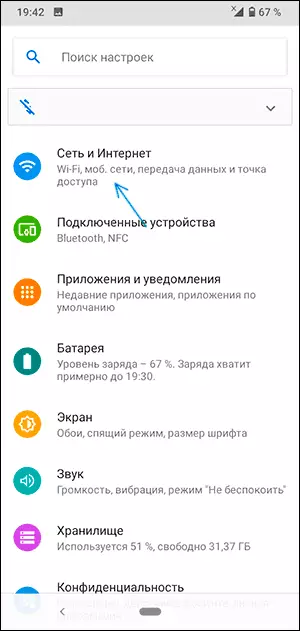
- Allez à "Sauvegarde du trafic".
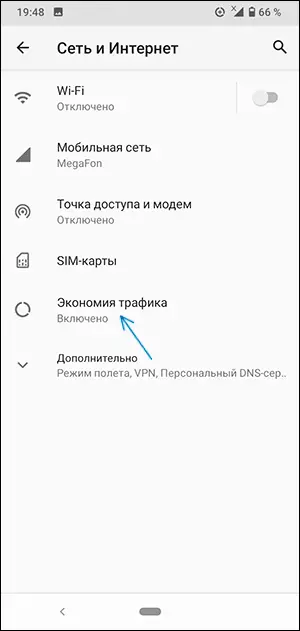
- Désactivez les économies de trafic en haut de l'écran.
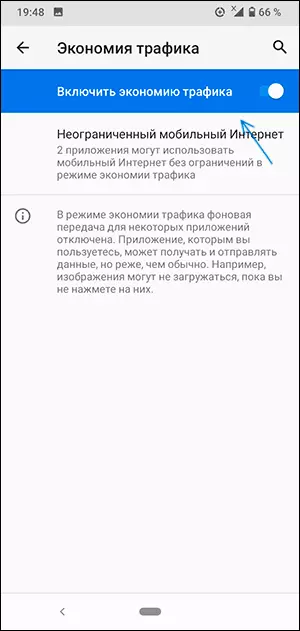
Je recommande également de faire attention aux deux prochains points importants:
- Au même endroit dans les paramètres de sauvegarde du trafic, vous pouvez spécifier des applications dans lesquelles des économies ne seront pas distribuées dans la section "Internet mobile illimitée".
- Si vous déconnectez les économies de la circulation, mais activez le «mode d'économie d'énergie», cela peut également conduire à l'application que les applications ne synchronisent pas les informations (ou le rendront notamment moins).
La deuxième option permettant de désactiver les économies d'Internet mobiles est la zone de notification, le bouton par défaut Il n'y a pas de bouton pour activer et désactiver le mode d'économie de trafic, mais il suffit de cliquer sur le bouton de réglage du bouton et de glisser le bouton "Trafic Enregistrer" à la liste disponible dans la zone de notification des contrôles.
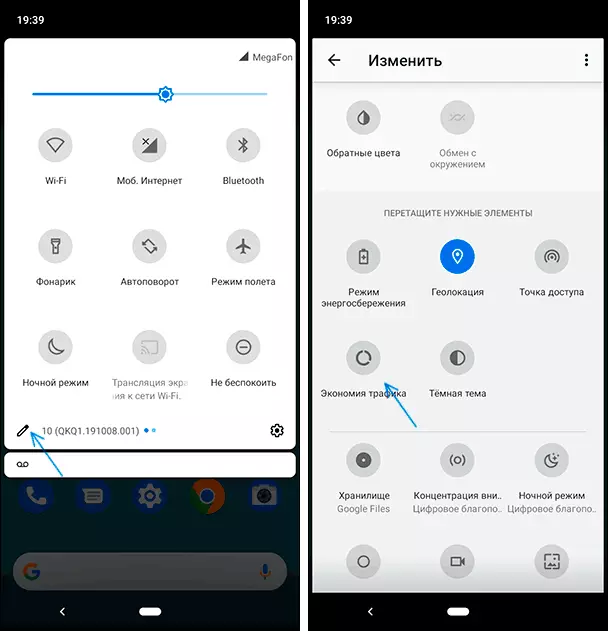
À l'avenir, vous pouvez activer et désactiver rapidement la fonction en cliquant simplement sur ce bouton.
Comment désactiver les économies de trafic sur Samsung
Sur les smartphones Samsung, éteignant le mode d'économie de trafic n'est pas beaucoup, mais différent:
- Aller à Paramètres - Connexions.
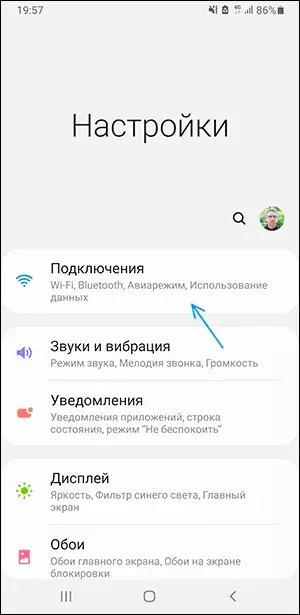
- Ouvrez l'élément "Utilisation des données".
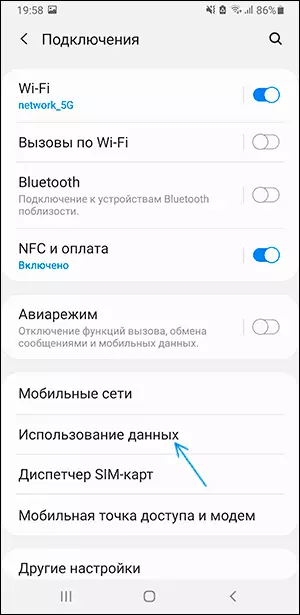
- Cliquez sur "Sauvegarde de la circulation".
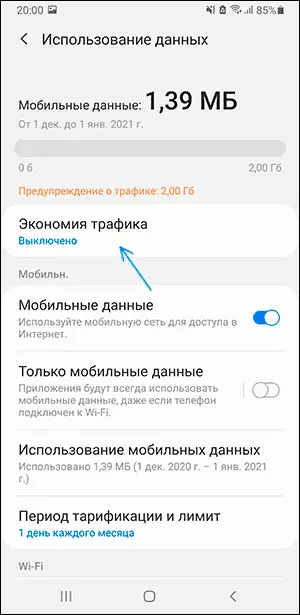
- Désactiver le mode d'économie de trafic.
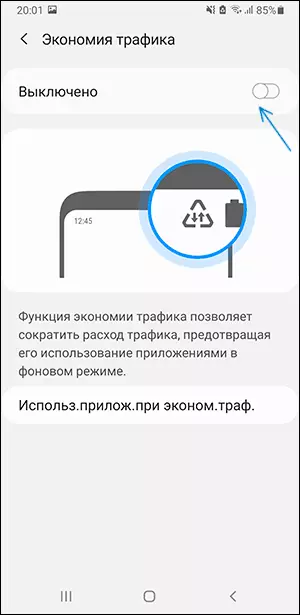
Si vous souhaitez sur l'écran à partir de la 4ème étape, vous pouvez spécifier des applications qui pourront utiliser Internet mobile sans restrictions, même lorsque les économies incluses.
Semblable au cas précédent, rappelez-vous que le transfert de données sur le réseau mobile peut affecter:
- Mode d'économie de batterie
- Diverses applications d'optimisation Android
Instruction vidéo
Économies de données dans le navigateur Yandex et Google Chrome
Les fonctions d'enregistrement des données (trafic mobile) sont également présentes dans les navigateurs Android, puis une paire d'exemples, à quoi ressemble ce paramètre:
- Dans Google Chrome, vous devez ouvrir le menu et dans la section Paramètres "Advanced" à l'élément "Mode simplifié", désactivez si nécessaire.
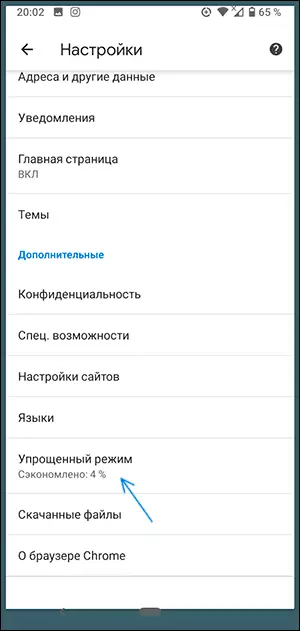
- Dans le navigateur Yandex, ouvrez le menu et allez à l'élément "Paramètres". Ensuite, dans l'élément "Turbo Mode", nous allumons ou désactive le mode de compression (et, en conséquence, sauvegarde) le trafic.
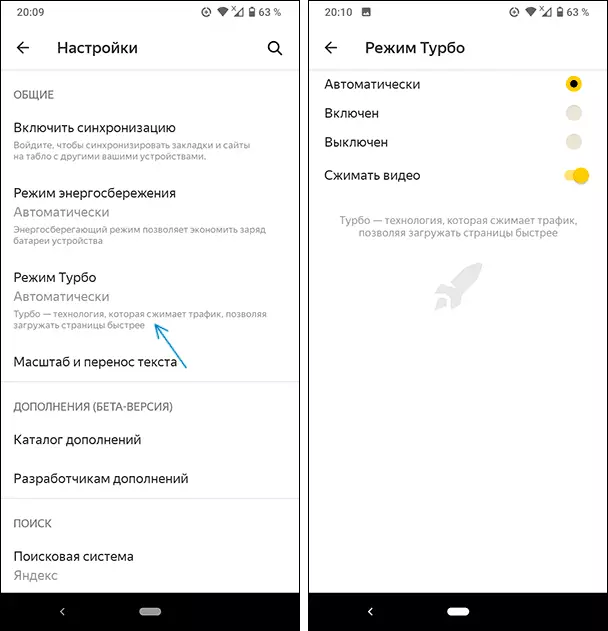
Par analogie, l'option est généralement disponible pour la commutation et dans d'autres navigateurs courants.
